启动 App Builder
要访问 App Builder,请导航到 https://appbuilder.dev 并登录。或者,您也可以通过访问 https://my.appbuilder.dev 直接启动 App builder。您需要有效的试用版或付费订阅才能创建和编辑应用程序。
创建新应用程序
您可以通过多种方式从 “Create new application” 选项创建新应用程序:
- 示例应用程序 – 入门应用程序将帮助您浏览使用 App Builder 创建的应用程序,还允许您在自己的用户空间中修改它们。它们也是您预览为大型应用程序生成的代码的良好来源,而无需从头开始创建自己的应用程序。如果您是第一次使用 App Builder,我们建议使用示例应用程序选项作为起点。这是让自己开始使用该工具的出色功能并开始构建应用程序的最快方法。
- 应用程序布局 – 从头开始创建新应用程序,受益于预定义的布局。您还可以在此处找到基于空白模板创建应用程序的选项。
- 导入设计 – 如果您有使用适用于 Figma 或 Sketch 的 Indigo.Design UI 套件创建的现有设计文件,则可以将其用作应用程序的起点。为此,请获取我们的 Indigo.Design 系统,其中包括用于发布设计的插件、UI 工具包和示例设计文件。
注意:由于 Sketch 中的绝对布局与 App Builder 中的 Flex 布局之间存在差异,因此在解析 Sketch 文件后可能需要进行一些其他调整。
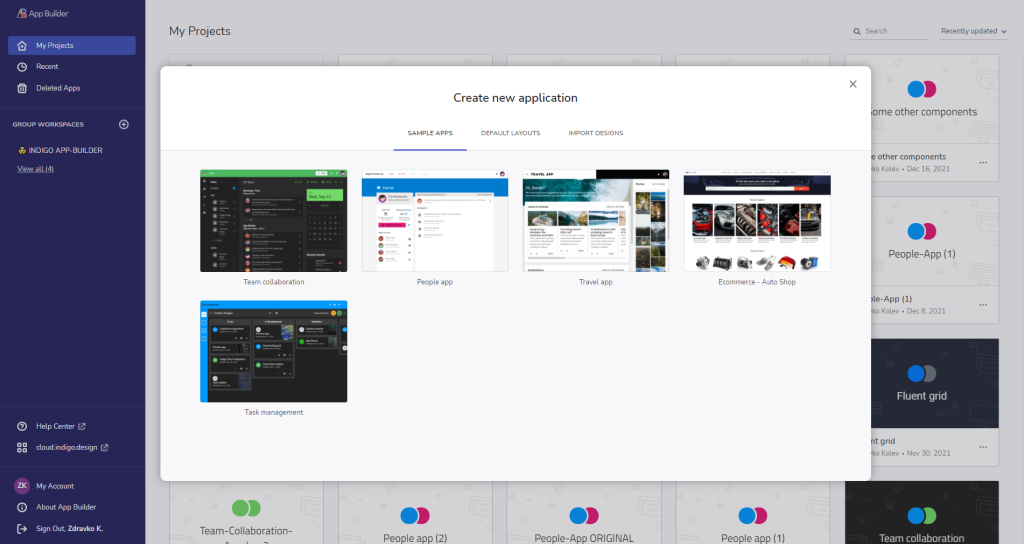
请注意,进入 App Builder 后,用户可以轻松地在其活动应用程序之间切换,或者在设计时从应用程序内侧菜单返回到 App Builder 中的工作区,而无需离开 App Builder。
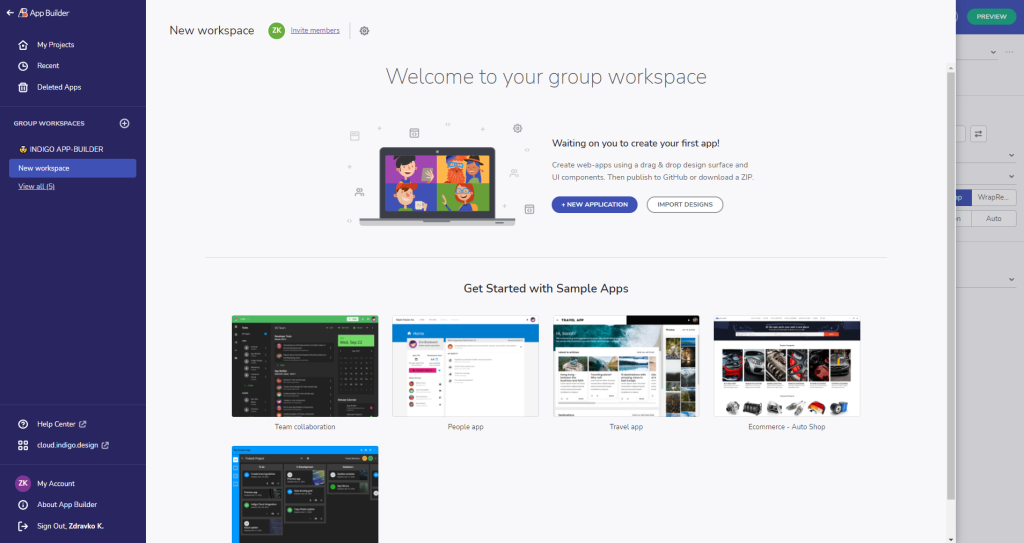
获取代码
App Builder 始终在设计图面和预览窗口中显示实时运行的 Web 应用程序。当您在设计图面中对应用程序进行更改时,基础代码和应用程序模型会实时更新。您可以随时在预览窗口中查看生成的应用程序代码,还可以随时将生成的应用程序下载为完整的应用程序代码存储库,然后可以在您选择的代码编辑器中打开。然后,您可以在您的计算机上本地使用 App Builder 构建和运行您设计的应用程序,并且可以对生成的代码进行其他修改。
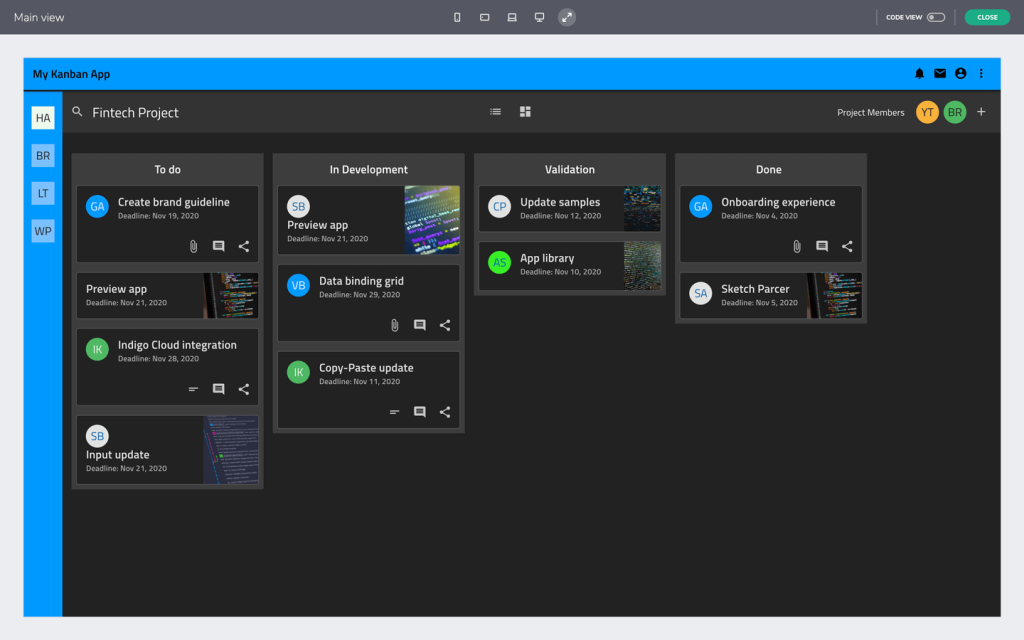
App Builder 的本地版本
App Builder 是一个 SaaS,它为开发人员、设计师和产品经理提供了一个整合的平台,用于软件产品发现、软件产品设计、构建交互式产品 PoC 并发出像素完美的代码项目,以便进行后续修改。
一些企业属于受到高度监管的行业。主要是出于安全原因,他们中的许多人无法访问基于云的解决方案(如 App Builder),或者某些位置的互联网连接有限。为了涵盖这一细分市场,我们必须为这些组织提供一种简单的方法,将 App Builder 置于防火墙之后,允许他们使用自己的平台实例在自己的基础设施上运行,并且只能由内部人员访问。
本地应用程序可靠、安全,并允许企业保持云通常无法保持的控制级别
在本地运行生成的应用程序
为了运行下载的应用程序,需要在计算机上安装以下先决条件。
- NodeJS 的 API 中。
- Visual Studio Code(建议使用 VS Code,但您可以使用其他代码编辑器)。